LC-MK-SKB-4-WL
产品名称
4键无线自定义键盘 2.4G USB 蓝牙三种模式 热插拔按键 3种应用场景 按键自定义
关于LC-MK-SKB-4-WL
艾尔赛4按键无线自定义键盘,支持有线USB、无线2.4G、蓝牙三种模式。具有4个独立按键,一个旋钮编码器
配合键值编辑软件可实现每个按键的键码编辑。具有3种场景模式,可在不同的场景模式下使用不同的键值
LC-MK-SKB-4-WL视图
LC-MK-SKB-4-WL正面图

LC-MK-SKB-4-WL反面图

LC-MK-SKB-4-WL侧面图

功能特点
- USB+2.4G+蓝牙5.1 3种模式
- RGB灯光效果
- 支持普通按键,多媒体按键和鼠标按键功能
- 支持按键编辑功能,每一个按键都可自定义
- 无线模式自动休眠,节省电量
介绍说明
板子尺寸:75*55*13mm/69g

4个按键都是独立的,每次只能按下一个,不能组合按下。选择编码编码器可以左转右转和按下
拔码电源开关用于关闭/开启电源。每个键都可以自定义键值

默认按键功能:
| 场景1(默认) | 场景2 | 场景3 | ||
| 按键 | 按键2 | Ctrl+C(复制) | 上一曲 | 浏览器 |
| 按键4 | 鼠标上滚 | 音量+ | 音量+ | |
| 按键5 | Ctrl | 静音 | 静音 | |
| 按键6 | 鼠标下滚 | 音量- | 音量- |
有线模式和无线模式的切换是通过USB插入与否实现的
插入USB,进入有线模式
不插USB,拨动电源开关,使用内部电池供电,进入无线模式
使用说明
1. 有线模式
按键通过type-c线和电脑连接,拨动电源开关,RGB灯光会亮起
按下按键,实现表格中默认的功能
默认10分钟没有按下按键就会进入睡眠,再次按下按键就会唤醒

2. 2.4G无线模式
出厂默认已经配对无线接收器和键盘,用户无需再次配对,到手即可使用
插入接收器,接收器会蓝色灯光闪烁两下,然后熄灭
用户拨动键盘电源开关,键盘会闪烁绿色灯光,代表进入2.4G模式,按下按键,接收器会收到指令闪烁蓝光
2.4G模式在停止按键10秒后会自动休眠,再次按下按键即可唤醒
2.4G重新配对流程
如果连接不上可以尝试进行重新配对操作
1.插入接收器,打开键值编辑软件,点击红圈中的复位按钮,接收器会蓝光常亮,表示接收器复位成功。拔掉接收器



3.将接收器和键盘都断电,先插入接收器,接收器会蓝灯常亮。键盘不需要接Type-C线,直接拨动电源开关,进入2.4G模式,绿光闪烁
在键盘上电的一瞬间,接收器上的蓝色灯光会熄灭,表示配对成功
4.接收器和键盘都断电重开,此时配对已经成功,2.4G应当正常工作。如果不行,可以多次尝试配对
3. 蓝牙无线模式
按下3行中同一行的任意两个按键,打开电源开关,键盘会闪烁蓝色灯光,代表进入蓝牙模式
此时可以用电脑或手机蓝牙进行配对,蓝牙模式只有普通按键功能,多媒体按键和鼠标功能不可使用!
默认10分钟没有按下按键就会进入睡眠,再次按下按键就会唤醒
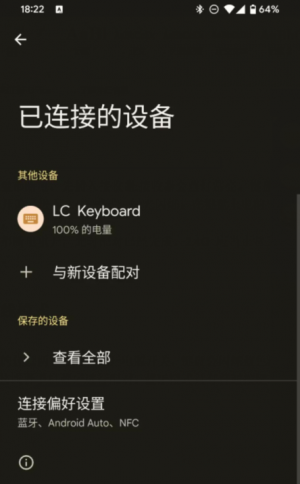
4. 自定义键值
打开键值编辑软件,选择第几个按键,选择应用层,输入键值,点击下载
可以看到提示下载成功,例如如下图设置,按下按键1,电脑上则输出A
组合键可以通过勾选“选项按钮”中的选项+输入的键值,来实现组合键的功能
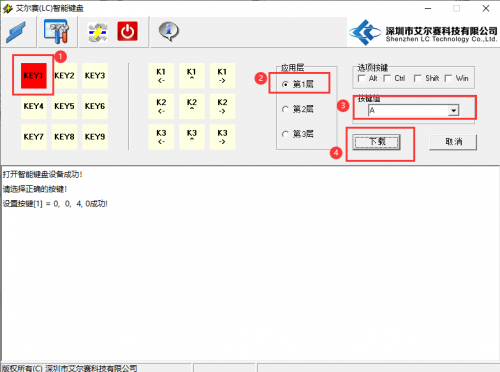
5. 场景切换功能
三个按键同时按下3秒钟,松手,会进入场景切换模式,灯光会从同时熄灭到只亮一盏灯
1号灯亮则代表此时在场景1,2号灯亮则代表此时在场景2,旋转旋钮可以选择场景1、2、3
在不同场景下,每一个按键可以有不同的键值,选择完毕后,再次长按同一行的3个按键3秒钟,即可回到正常输入模式
下载LC-MK-SKB-4-WL用户手册
更多关于LC-MK-SKB-4-WL的使用信息,请查看百度网盘提取码:3v98